Área de competencia de DigCompEdu
Nivel de Progresión
Nivel mínimo de habilidades digitales del alumnado
Nivel mínimo de habilidades digitales del profesorado
Situación de aprendizaje/enseñanza
Maestros que quieren integrar herramientas interactivas en sus lecciones.
Grupo objetivo
Profesores y alumnos
Ingredientes
- Smartphone: 1 por estudiante
- Ordenador portátil: 1 para el profesor
- Ordenador portátil: un segundo ordenador o móvil para el profesor
- Proyector: 1
- Conexión a internet (wifi disponible para los alumnos)
Descripción
Sli.do es una aplicación que te permite crear una encuesta e interactuar activamente con tus estudiantes usando sus smartphones. El resultado de la encuesta (número de encuestados, estadísticas, etc.) aparece en la pantalla en tiempo real como una presentación dinámica. El profesor modera las respuestas seleccionando y ocultando algunas de ellas, si no es apropiado. La aplicación genera interacción entre los alumnos y el profesor, y entre los propios alumnos.
Cómo hacerlo (paso a paso)
Paso 1
Regístrate en slido.com y crea una cuenta con nombre y contraseña.
Paso 1
Haz clic en “crear un evento” para crear una encuesta/cuestionario en línea.
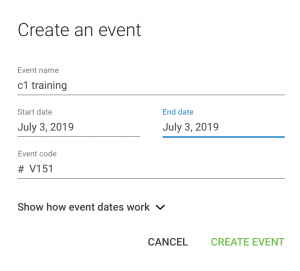
Paso 3
Inserta el nombre del evento, la fecha de comienzo y fin de la encuesta, y el código de la encuesta en forma de #. El # es el nombre de la encuesta que los estudiantes necesitaran para accederla desde sus smartphones. Haz clic en “crear un evento” en la parte inferior derecha.
Paso 4
Haz clic en “crear una encuesta” en tu evento, y selecciona la pregunta tipo que vas a utilizar (respuesta múltiple, nube de palabras, etc.)
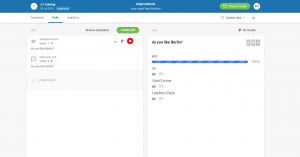
Paso 5
Actívala clicando en la flecha verde. Una vez activada, la encuesta aparecerá en rojo y los estudiantes podrán acceder a la encuesta con sus teléfonos en slido.com usando el # elegido.
Paso 6
Presenta los resultados cliqueando en “Modo Presentación”. Tienes más herramientas como gestionar preguntas y la proyección al mismo tiempo, usar un teléfono para gestionar las preguntas (activar, desactivar…) y un ordenador para proyectar las preguntas. (Ver imágenes)
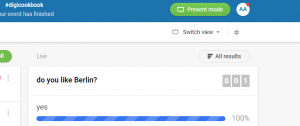
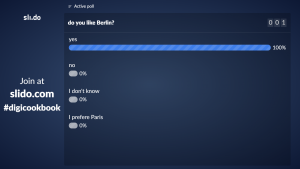
Paso 7
Selecciona el modo en el que quieres que se vean los resultados de la encuesta (nube de palabras, gráfico…). Las respuestas adicionales se mostrarán en directo.
Paso 8
Modera la encuesta decidiendo que respuestas se muestran y cuales no.
Paso 9
Los estudiantes pueden hacer preguntas adicionales al profesor usando el smartphone en la misma encuesta.
Hay más:
Sli.do le brinda al maestro la oportunidad de moderar las preguntas de los estudiantes y revisar las preguntas entrantes antes de que realmente se muestren a todos en el aula. También es posible usar el candado para habilitar o deshabilitar la votación de la pregunta.
Véase también:
- https://www.slido.com / https://www.sli.do.com
- Esta es una app similar https://www.mentimeter.com/
- Puedes encontrar más información aquí, https://www.youtube.com/watch?v=3jMf_BnZ1B8

